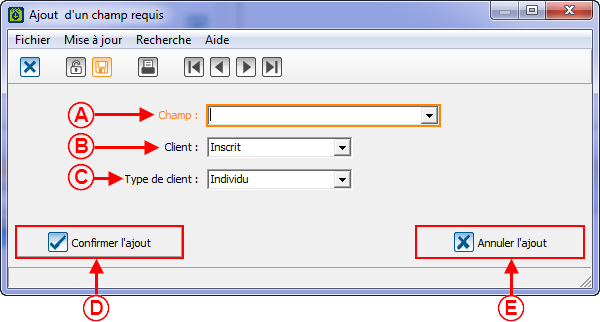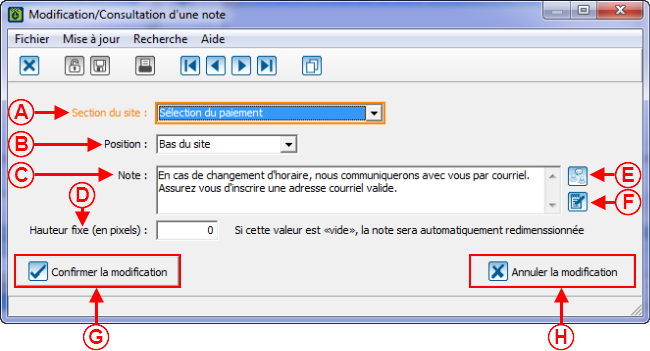ProLoc:Activité d'inscription : Différence entre versions
| Ligne 268 : | Ligne 268 : | ||
=== Onglet « Reçus »<br> === | === Onglet « Reçus »<br> === | ||
| − | {| cellspacing="1" cellpadding="1 | + | {| width="200" cellspacing="1" cellpadding="1" border="1" class="wikitable" |
|- | |- | ||
| colspan="2" | L'onglet « Reçus » permet de spécifier le type de reçus qui pourra être émis pour cette activité. <br> | | colspan="2" | L'onglet « Reçus » permet de spécifier le type de reçus qui pourra être émis pour cette activité. <br> | ||
| Ligne 274 : | Ligne 274 : | ||
| colspan="2" | [[Image:Activité008.png]]<br> | | colspan="2" | [[Image:Activité008.png]]<br> | ||
|- | |- | ||
| − | | width="50%" | <span style="color: rgb(255, 0, 0);">'''A: '''</span>Lorsque cette case est cochée, il est possible d'activer le relevé 24 pour le payeur lors d'une inscription. Pour plus de détails sur | + | | width="50%" | <span style="color: rgb(255, 0, 0);">'''A: '''</span>Lorsque cette case est cochée, il est possible d'activer le relevé 24 pour le payeur lors d'une inscription. Pour plus de détails sur les relevés 24, [[ProLoc:Relevé_24|cliquer ici.]]<br> |
| | | | ||
<span style="color: rgb(255, 0, 0);">'''B: '''</span>Lorsque cette case est cochée, le relevé 24 est automatiquement activé pour le payeur lors d'une inscription. <br> | <span style="color: rgb(255, 0, 0);">'''B: '''</span>Lorsque cette case est cochée, le relevé 24 est automatiquement activé pour le payeur lors d'une inscription. <br> | ||
Version du 11 février 2015 à 11:49
Introduction
La gestion des activités d'inscription permet de créer des activités et des forfaits pour différents évènements tels que des cours, des camps, des ateliers ou encore des conférences.
Dans cette gestion, il est possible de configurer les coûts de ces événements ainsi que les dates auxquelles ils auront lieu. Il est également possible d'y gérer les inscriptions, ainsi que les factures d'inscription.Ce document explique comment configurer les activités d'inscription. Une activité peut contenir un ou plusieurs forfaits. Pour plus de détails sur la configuration des forfaits, cliquer ici.
Gestion des activités d'inscription
| Pour accéder à la gestion des activités, il faut aller dans le menu « Inscriptions », puis dans « |

|
| Après avoir cliqué sur « | |

| |
| A: Permet de fermer la gestion des activités. | B: Permet d'accéder aux différents rapports de la gestion des activités. |
| C: Permet de se déplacer d'une activité à l'autre dans la grille en M. | D: Permet d'afficher ou de masquer la grille des sommaires d'analyse. |
| E: Permet d'ajouter une activité. |
F: Permet de modifier ou de consulter l'activité sélectionnée en M. |
| G: Permet de supprimer une activité. |
H: Permet d'exporter les données en Excel ou de fusionner les données en Word. Pour plus de détails sur « l'exportation/fusion », cliquer ici. |
| I: Permet d'archiver ou de réactiver une activité. |
J: Permet d'ouvrir la page Web de l'activité d'inscription. |
| K: Permet d'accéder à la gestion de l'importation des inscriptions en ligne. |
L: Permet de synchroniser les données de ProLoc avec le Web. |
| M: Contient la liste des activités d'inscriptions. |
|
Options de l'activité d'inscription
Onglet « Activité »
Onglet « Inscription en ligne », « Général »
Onglet « Inscription en ligne », « Options avancées »
| L'onglet « Inscription en ligne », « Options avancées » permet d'ajouter des champs obligatoires et des notes personnalisées sur l'inscription en ligne. | |
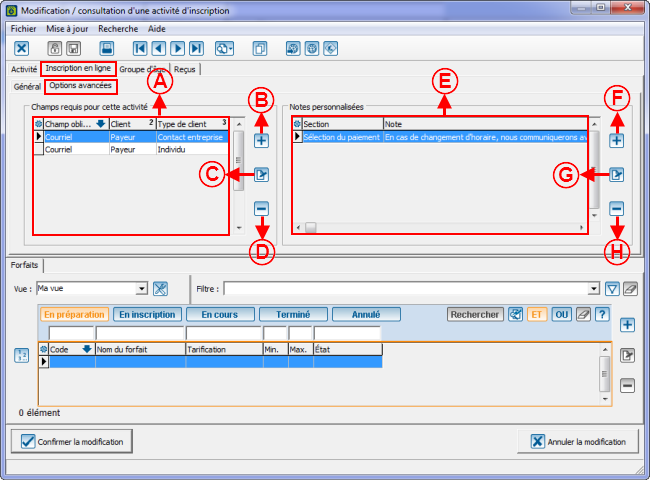 | |
| A: Contient la liste des champs obligatoires. |
B: Permet d'ajouter un champ obligatoire. Pour plus d'information sur l'ajout de champs obligatoires, cliquer ici. |
| C: Permet de modifier ou de consulter un champ obligatoire. | D: Permet de supprimer un champ obligatoire. |
| E: Contient la liste des notes personnalisées. |
F: Permet d'ajouter une note personnalisée. Pour plus d'information sur les notes personnalisées, cliquer ici. |
| G: Permet de modifier ou de consulter une note personnalisée. | H: Permet de supprimer une note personnalisée. |
Ajouter un champ requis
Ajouter une note personnalisée
Onglet « Groupe d'âge »
| L'onglet « Groupe d'âge » permet de spécifier l'âge requis pour que les individus puissent s'inscrire à l'activité. | |
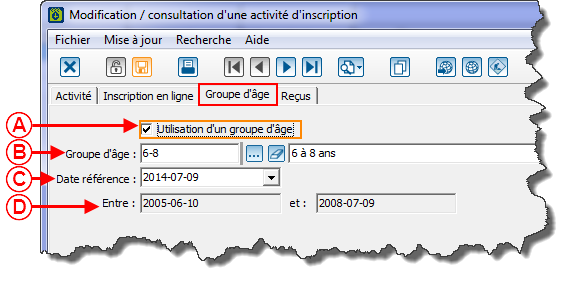
| |
| A: Permet d'activer la section des groupes d'âge. |
B: Permet de sélectionner un groupe d'âge. Pour plus de détails sur la gestion des groupes d'âge, cliquer ici. |
| C: Permet de sélectionner la date de référence, c'est à dire la date à laquelle l'inscrit devra avoir atteint l'âge requis pour participer à l'activité. | D: Représente l'intervalle de dates dans lequel l'inscrit doit être né pour être dans ce groupe d'âge. |
Onglet « Reçus »
| L'onglet « Reçus » permet de spécifier le type de reçus qui pourra être émis pour cette activité. | |
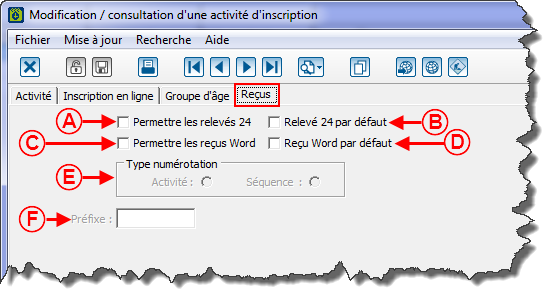 | |
| A: Lorsque cette case est cochée, il est possible d'activer le relevé 24 pour le payeur lors d'une inscription. Pour plus de détails sur les relevés 24, cliquer ici. |
B: Lorsque cette case est cochée, le relevé 24 est automatiquement activé pour le payeur lors d'une inscription. |
| C: Lorsque cette case est cochée, il est possible d'activer le reçu Word pour le payeur lors d'une inscription. |
D: Lorsque cette case est cochée, le reçu Word est automatiquement activé pour le payeur lors d'une inscription. |
|
E: Permet de sélectionner le type de numérotation pour le reçu Word. Si le type de numérotation « Activité » est sélectionné, la numérotation des reçus Word recommencera du début pour chaque activité d'inscription. Si le type de numérotation « Séquence » est sélectionné, la numérotation des reçus Word sera attribuée selon une séquence définie préalablement. Pour plus de détails sur la configuration des séquences, cliquer ici (documentation à venir). |
F: Permet d'attribuer un préfixe pour la numérotation des reçus Word pour cette activité. |
- ----
Nom du document : ProLoc:Activité d'inscription